Hoe zorg je ervoor dat de Outlook-herinneringen bovenaan verschijnen terwijl je aan het computeren bent?
Terwijl je aan andere applicaties of websites werkt en het Outlook-venster minimaliseert, kun je mogelijk sommige herinneringen in Outlook missen. Dus hoe zorg je ervoor dat de Outlook-herinneringen altijd bovenaan op het scherm verschijnen terwijl je aan het computeren bent om eventuele herinneringen te sluiten? In dit artikel introduceer ik een VBA-code om dit te regelen.
Laat Outlook-herinneringen bovenaan op het scherm verschijnen
Laat Outlook-herinneringen bovenaan op het scherm verschijnen
1. Druk op "Alt" + "F11" om het venster "Microsoft Visual Basic for Applications" te openen.
2. Dubbelklik op "ThisOutlookSession" in het "Project1"-paneel, kopieer en plak onderstaande code in het script.
VBA: Herinneringen bovenaan laten verschijnen
Private Sub Application_Reminder(ByVal Item As Object)
'UpdatebyExtendoffice20180418
Dim xAppointment As AppointmentItem
If Item.Class = olAppointment Then
Set xAppointment = Item
MsgBox xAppointment.Subject, 4096 + vbInformation + vbOKOnly, "Kutools for Outlook"
End If
End Sub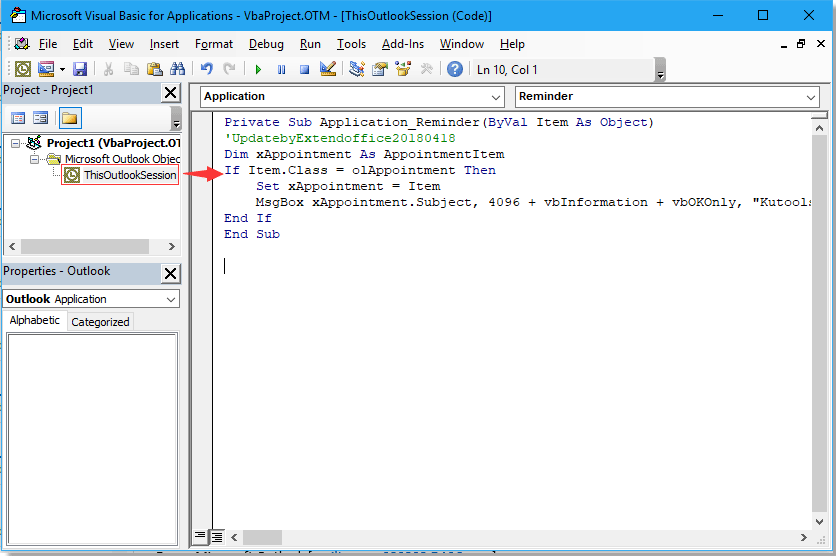
3. Opslaan en sluiten van het venster "Microsoft Visual Basic for Applications".
Nu zullen de herinneringen zelfs bovenaan op het scherm verschijnen als Outlook geminimaliseerd is, terwijl je aan andere applicaties werkt.
Beste Office-productiviteitstools
Breaking News: Kutools for Outlook lanceert een gratis versie!
Ervaar de geheel nieuwe Kutools for Outlook met meer dan100 fantastische functies! Klik om nu te downloaden!
📧 E-mailautomatisering: Automatisch antwoorden (Beschikbaar voor POP en IMAP) / Schema E-mail verzenden / Automatisch CC/BCC per Regel bij Verzenden / Automatisch doorsturen (Geavanceerde regels) / Begroeting automatisch toevoegen / Meerdere ontvangers automatisch opsplitsen naar individuele E-mail...
📨 E-mailbeheer: E-mail terughalen / Scam-e-mails blokkeren op onderwerp en anderen / Duplicaat verwijderen / Geavanceerd Zoeken / Organiseer mappen...
📁 Bijlagen Pro: Batch opslaan / Batch loskoppelen / Batch comprimeren / Automatisch opslaan / Automatisch loskoppelen / Automatisch comprimeren...
🌟 Interface-magie: 😊Meer mooie en gave emoji's / Herinneren wanneer belangrijke e-mails binnenkomen / Outlook minimaliseren in plaats van afsluiten...
👍 Wonders met één klik: Antwoord Allen met Bijlagen / Anti-phishing e-mails / 🕘Tijdzone van de afzender weergeven...
👩🏼🤝👩🏻 Contacten & Agenda: Batch toevoegen van contacten vanuit geselecteerde E-mails / Contactgroep opsplitsen naar individuele groepen / Verjaardagsherinnering verwijderen...
Gebruik Kutools in je voorkeurt taal – ondersteunt Engels, Spaans, Duits, Frans, Chinees en meer dan40 andere talen!


🚀 Eén klik downloaden — Ontvang alle Office-invoegtoepassingen
Sterk aanbevolen: Kutools for Office (5-in-1)
Met één klik download je vijf installatiepakketten tegelijk — Kutools voor Excel, Outlook, Word, PowerPoint en Office Tab Pro. Klik om nu te downloaden!
- ✅ Eén-klik gemak: Download alle vijf de installaties in één actie.
- 🚀 Klaar voor elke Office-taak: Installeer de invoegtoepassingen die je nodig hebt, wanneer je ze nodig hebt.
- 🧰 Inclusief: Kutools voor Excel / Kutools for Outlook / Kutools voor Word / Office Tab Pro / Kutools voor PowerPoint